PRTG使用教程
- 格式:doc
- 大小:651.00 KB
- 文档页数:15

11类日常网络问题 PRTG网络监测管理解 决方案实用手册白皮书作者:Gerald Schoch, Paessler AG 技术文档作者出版:2013 年11月—最后更新: 2016年6月目录11类日常网络问题 .................................................................................................网络及其需求概览 ..................................................................................................1. 提前获知潜在的硬件问题和进行硬件升级计划 ...........................................2. 自动重启故障的Windows服务和服务器 .....................................................3. 消除计划停机期间的无用、恼人警报...........................................................确保网络的质量和安全 ..........................................................................................4. 检测网络的安全问题 ...................................................................................5. 保证数据中心的安全 ...................................................................................6. 确保网页的可用性并避免发生性能不佳的情况 ............................................7. QoS: 网络电话音质和视频流故障 .................................................................维持基本系统的运转..............................................................................................8. 解决数据库性能差的问题 ............................................................................9. 解决虚拟环境中的不可靠行为 .....................................................................10. 迅速方便地确保备份成功 ....................................................................... 11. 避免耗费时间维护打印机 .........................................................................总结 .......................................................................................................................344445566677777811类日常网络问题作为一名系统管理人员,在日常工作中,同事、上司及客户不断向我们询问常见问题的答案。

PRTG安装配置添加监控设备文档文档作者:王九龙创建日期:2015-4-8备注:1、PRTG全称为Paessler Router Traffic Grapher,是一款功能强大可以通过路由器等设备上的SNMP协议取得流量资讯并产生图形报表的软件,可以为我们产生企业内部网络包括服务器、路由器、交换机、网络终端设备等多种设备的网络流量图形化报表,并能够对这些报表进行统计和绘制,帮助网络管理员找到企业网络的问题所在,分析网络的升级方向。
当然该软件可以在绘制完毕后将图形图表以页面的形式反馈出来,这样网络管理员可以通过网络中的任何一台计算机访问配置了PRTG的计算机,实现远程管理,查看和维护网络流量的目的。
2、配置PRTG监控软件,添加监控设备。
3、需要监控的设备开启SNMP服务。
目录一、安装PRTG软件。
(3)二、启动PRTG程序。
(15)三、物理设备开通snmp命令。
(21)一、安装PRTG软件。
本次安装的PRTG版本为PRTG Network Monitor 15.1.14.1977 Setup Freeware and Trial 官网地址:/该版本支持简体中文,一大福音啊,有木有!图一:选择语言格式图二:点“下一步”图三:接受协议图四:输入自己的邮箱地址图五:许可证名称采用默认即可,单击获取免费的许可证密钥。
图六:从网页上获取到的免费密钥。
图七:选择程序安装的位置。
图八:正在安装程序图九:启动PRTG程序。
图十:打开PRTG------web版的管理端(程序自动打开)。
图十一:配置PRTG图十二:配置管理员的账号,账号和密码默认都是prtgadmin图十三:设置管理员账号图十四:设置windows系统凭证,也就是你本机的账号密码图十五:设置SNMP凭证,这里很关键。
这里设置的一些凭证,与要监控的管理设置上的要设置一样。
建议先设置设备的SNMP,在来设置PRTG。
不过后以后也可以修改。
图十六:PRTG还可以用来管理xen和VMware虚拟机。

系统监控软件安装教程系统监控软件是一种能够帮助用户监测、管理和维护计算机系统的工具。
它能够实时监测硬件和软件的运行状态,帮助用户及时发现并解决系统问题。
本文将向您介绍如何安装系统监控软件。
第一步:选择适合的系统监控软件在安装系统监控软件之前,您需要先选择一款适合您的需求和操作系统的软件。
常见的系统监控软件包括Zabbix、Nagios、PRTG等。
您可以根据自己的需求,在互联网上搜索相关软件的功能和特点,选择一款合适的软件。
第二步:下载系统监控软件在选择好了适合自己的系统监控软件之后,您可以在软件官方网站或者其他可靠的软件下载站下载软件的安装包。
请注意,一定要选择可信的下载来源,以免下载到含有病毒或恶意软件的安装包。
第三步:安装系统监控软件1. 双击下载的安装包文件,打开安装向导。
2. 在安装向导中,您可以选择安装路径、语言等选项。
默认选项通常是合适的,您可以根据自己的喜好进行个性化设置。
3. 点击“下一步”按钮,开始安装软件。
安装过程可能需要一些时间,请耐心等待。
4. 安装完成后,您可以选择是否运行软件。
如果您想立即开始使用软件,可以勾选“立即运行”选项,然后点击“完成”按钮。
第四步:配置系统监控软件1. 打开系统监控软件,并进行相关的配置。
不同的软件配置方式不同,您可以根据软件的提示进行配置。
一般来说,您需要配置监控服务器的IP地址、端口号等信息。
2. 配置完成后,您可以点击“测试连接”或类似按钮,测试与监控服务器的连接是否成功。
3. 如果连接成功,您可以开始添加需要监控的主机或设备。
在软件中选择“添加主机”或类似选项,填写主机的IP地址、名称等信息,然后保存设置。
4. 完成上述步骤后,系统监控软件将开始监控所添加的主机或设备,并实时显示相关监控数据。
第五步:优化系统监控软件设置为了更好地使用和管理系统监控软件,您可以进一步优化软件的设置。
例如,您可以设置监控的阈值,当系统指标超过设定的阈值时,软件会发出警报。


PRTG流量监控软件操作指导手册一,PRTG简介PRTG全称是Paessler Router Traffic Grapher,是一款功能强大的可以通过SNMP协议取得网络设备流量信息并产生图形报表的软件,它可以对企业内部网络服务器、路由器、交换机、网络终端设备等多种设备进行网络流量监控并产生图形化报表,而且能够对这些报表进行统计和绘制,从而帮助网络管理员分析网络的流量状况,找到企业网络的问题所在。
该软件一个很好的功能是可以将图形图表以WEB页面的形式反馈出来,这样网络管理员可以通过网络中的任何一台计算机访问配置了PRTG的计算机,达到远程查看和维护网络流量的目的。
二,PRTG的安装2.1 下载PRTG程序并解压缩(我使用的是破解版),然后双击运行。
(如下图)图12.2点“NEXT”后如下图选择后继续点“NEXT”。
图2得到如下图所示的界面:再次点进入如下界面:把选上以提供WEB管理功能,单击后如下图:单击就完成了PRTG的安装。
三,使用PRTG添加扫描器安装好PRTG后,接下来就需要通过PRTG对已经配置SNMP协议等参数的设备进行监视了,通过查看流量信息绘制出网络的数据流量图,从而找出企业内部网络哪个部门占用带宽最大的,哪个端口的广播包比较多,哪个位置有可能存在蠕虫病毒等。
下面以监控H3C 5600交换机物理端口的流量为例作简单叙述:3.1 启动PRTG后会显示一个加号图标,提示我们点该图标添加一个扫描器。
如下图:3.2 单击后点击得到如图1所示的界面,选中后单击得到如下所示的界面:在这里填上“H3C5600”,在这里填上被监控交换机5600的管理地址“10.0.0.1”,其他的用默认值,如下图:然后单击,出现如下所示进度条:,此时表示PRTG软件正根据配置连接被监控的设备(H3C5600)并试图扫描设备上的物理接口,完成后出现如下界面:,此时表示成功扫描到H3C5600上的52个千兆比特的以太网接口及多个VLAN接口,单击上下滚动按扭可以查看到H3C5600上的所有已经扫描到的所有接口,如果要监控其中某几个接口,可以在的小框框中打上勾:如,如果要监控所有端口,就单击选中所有端口,这里我们选择交换机的52个物理接口做为被监控的端口,另外在中可以对要监控的类型做选择,(有如图几种选择,从上到下分别表示“带宽“,“单播”,“广播”等,这里我们选用来监控流量,然后单击得到如下图界面:使用默认点得到下图:这里把前面打上勾后点就完成了扫描器的创建,这样,PRTG就开始对选择的被监控的端口进行流量监控。
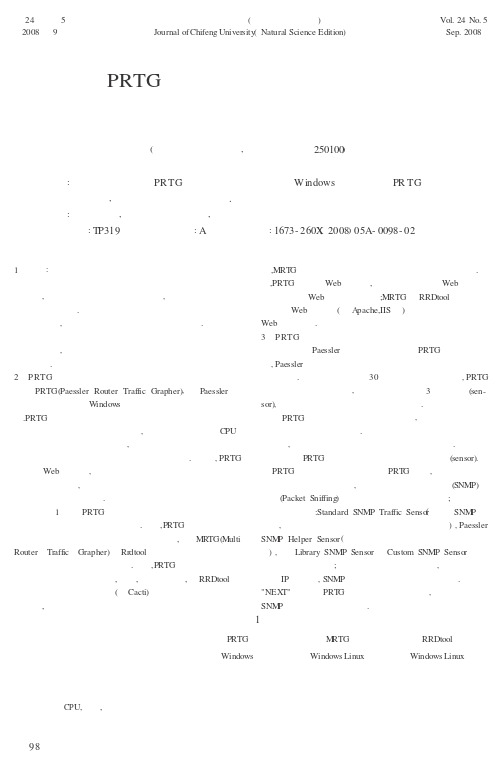
protege使用说明Protege软件使用说明一.Protege系统版本介绍与分析最常用的Protege版本主要有两个,我们分别介绍他们的优缺点1.protege 3.x版优点:1)这个版本的用户体验比较好,没4.x版的那么别扭2)支持RacerPro推理机,能保存推理结果3)能对中文进行推理4)相关教程比较全面缺点:1)OWLViz不支持中文,添加中文,图像显示会重叠2)没有ontograf功能块,总之不支持中文图像结果显示3)使用OWLViz功能块,必须安装graphviz 1.9版的2.protege 4.x版优点:1)自带推理机 Fact++2)有ontograf功能块,支持中文图像显示3)相关教程比较全面缺点:1)无法保存自带推理机的推理结果,至少我是没找到保存方法2)OWLViz也不支持中文3)软件界面用户体验不好,很多模块需要自己选择添加4)使用OWLViz功能块,必须安装graphviz 2.28版的上面说了这么多你可能不知道选择哪个好。
那就列出几个关键的问题:1.想使用OWLViz观察图像结果?不管是3.x版还是4.x版都可以。
但是要注意一点,就是版本兼容问题;个人推荐protege3.1配graphviz 1.2 或者protege4.1配graphviz2.28.2.想使用推理机并更新原数据?个人建议使用protege3.x,并使用RacerPro 1.9版安装版。
虽然protege4.x版自带推理机也能推理,但是保存结果更新原数据没法实现,至少我是整了很久都没实现。
这也是我不喜欢使用4.x的原因,用户体验比较差。
3.想支持中文,在绘图区显示图像结构?这个就必须使用4.x版了,也只能在4.x版的ontograf功能块才能看到图像结构,而在OWLViz会出现图像重叠;不过在这也弱弱的吐槽一下,ontograf显示的图像结构效果并不是很理想,个人觉得做的很差。
总结:上面讲了这么多,相信你也有自己的选择了。
拓普康GR5+接收机快速操作手册目录1.GR5+接收机介绍 (3)MINTER界面 (3)数据和电源接口 (4)使用可拆卸电池 (5)清星历操作 (5)2.GR5+天线参数 (6)Pinnacle中的天线信息 (6)NGS网站的天线信息 (6)MagNET Office Tools中的天线信息 (7)ARP到相位中心的间隔 (8)斜高与垂高转换公式 (8)3.静态测量 (9)参数设置 (9)恢复初厂设置和清内存 (9)设置高度角 (10)设置文件名前缀和采样率 (11)外业观测 (12)对中、整平、量取仪器高 (12)开场数据记录 (12)观测记簿 (13)完毕数据记录 (13)数据下载 (13)RINEX格式转换 (14)TPS2RIN转换方法 (14)Pinnacle转换方法 (14)4.GR5+ RTK内置电台作业 (15)RTK配置集 (15)设置基准站电台 (18)设置基准站 (19)设置流动站电台 (20)查看流动站解的类型 (21)5.GR5+ 网络RTK作业 (22)CORS配置集 (22)安装SIM卡及胶棒天线 (24)蓝牙连接GR5+接收机 (25)接收机自动拨号上网获取差分改正数据 (25)查看流动站解的类型 (26)6.GR5+ Relay作业方式 (28)Relay配置集 (28)安装SIM卡及胶棒天线 (31)手簿拨号上网 (31)登陆企业账号 (33)设置基准站 (34)蓝牙连接流动站并查看解的类型 (35)7.手簿数据导出 (36)8.坐标转换 (38)七参数法 (38)点校正法 (38)1.GR5+接收机介绍1.1MINTER界面MINTER是接收机的最小操作界面,用于显示和控制数据的输入/输出。
电池指示灯显示每个电池的状态:•绿色—表示已经充电85%以上。
•橙色—表示已经充电至中等。
•红色—表示已经充电15%以内。
状态〔STAT〕指示灯显示跟踪卫星的状态:•红色闪烁—表示接收机已经开机,但还没有跟踪到卫星。
网络流量监控教程:入门到精通的完全指南引言:网络流量监控在当今信息时代中扮演着重要的角色。
而掌握网络流量监控的技能,不仅可以帮助我们保护个人隐私,还能有效提升网络安全。
本文将从入门到精通,为您提供一份完全指南,帮助您掌握网络流量监控的技巧。
一、什么是网络流量监控网络流量监控是指监视和分析在计算机网络中进行的数据包传输的过程。
通过对网络流量进行监控,我们可以了解网络的使用情况、识别潜在的安全威胁,并且可以优化网络的性能。
二、为什么需要网络流量监控1. 网络安全:网络安全是当前互联网环境中需要最关注的问题之一。
通过监控网络流量可以及时发现并应对潜在的安全威胁,如网络攻击或未经授权的访问。
2. 网络性能优化:网络流量监控不仅可以帮助我们发现安全威胁,还能分析网络的负载情况,帮助我们找出瓶颈并优化网络性能,确保网络资源的高效利用。
3. 个人隐私保护:在互联网时代,个人隐私泄露问题不容忽视。
通过网络流量监控,我们可以掌握自己的网络使用情况,及时排查并修复潜在的隐私泄露问题。
三、网络流量监控的常用工具1. Wireshark:Wireshark是一款常用的网络流量分析工具,它能捕获和分析网络上的数据包。
通过Wireshark,我们可以查看网络流量的详细信息,包括源IP地址、目标IP地址、传输协议等,帮助我们深入了解网络通信过程,并发现异常行为。
2. ntopng:ntopng是一个基于Web的实时网络流量监控和统计工具,它可以监视和分析网络上的流量,并提供详尽的报告。
通过ntopng,我们可以实时查看网络流量状态、识别网络利用率高的设备,以及检测潜在的网络攻击行为。
3. PRTG Network Monitor:PRTG Network Monitor是一款功能强大的网络监控工具,它可以监控网络设备的状态、性能和流量。
通过PRTG Network Monitor,我们可以实时监控网络设备的健康状况,并接收警报以便及时处理异常情况。
基于SNMP协议的网络管理工具——PRTG的安装及使用一.必备软件下载二.安装步骤:1.安装PRTG软件2.安装虚拟光驱软件DTLite和组件图1选择要安装的组件,装载镜像:图2打开控制面板——>添加删除程序——>安装成功后,打开控制面板——>管理工具——>服务三.使用过程PRTG全称为Paessler Router Traffic Grapher,是一款功能强大的免费且可以通过路由器等设备上的SNMP协议取得流量资讯并产生图形报表的软件,可以为我们产生企业内部网络包括服务器、路由器、交换机、网络终端设备等多种设备的网络流量图形化报表,并能够对这些报表进行统计和绘制,帮助网络管理员找到企业网络的问题所在,分析网络的升级方向。
当然该软件可以在绘制完毕后将图形图表以页面的形式反馈出来,这样网络管理员可以通过网络中的任何一台计算机访问配置了PRTG的计算机,实现远程管理,查看和维护网络流量的目的。
扫描间隔,默认是30秒,也就是说生成的图表将以每隔30妙来绘制。
扫描器生成的图表信息,包括自动建立新图表,实时绘制图表,绘制5分钟平均图,1小时平均图,1天平均图等。
横坐标是对应的时间,纵坐标是数据占用的带宽大小。
据流量总和都有具体的统计和显示,详细到每五分钟。
实验总结:以上完成了通过PRTG来管理和查看本机内部网络流量的目的,查看这些端口的实时数据流量以及对比之前的历史数据流量就可以发现网络中哪里出现了异常。
通过监控广播包和非广播包可以看到网络中哪里出现了广播风暴,通过分析每分钟的错误数据数量可以了解到网络中哪个地方的线路存在连通或接触不良等问题。
还可以通过查看广播包的数量来确定哪个网段存在蠕虫病毒。
总之有了PRTG打造的专业网络管理平台,网络管理员就可以更轻松快捷的管理企业内部网络,第一时间发现网络隐患。
PRTG使用教程PRTG全称为Paessler Router Traffic Grapher,是一款功能强大的免费且可以通过路由器等设备上的SNMP协议取得流量资讯并产生图形报表的软件,可以为我们产生企业内部网络包括服务器、路由器、交换机、网络终端设备等多种设备的网络流量图形化报表,并能够对这些报表进行统计和绘制,帮助网络管理员找到企业网络的问题所在,分析网络的升级方向。
当然该软件可以在绘制完毕后将图形图表以页面的形式反馈出来,这样网络管理员可以通过网络中的任何一台计算机访问配置了PRTG的计算机,实现远程管理,查看和维护网络流量的目的。
在CISCO路由器上设置SNMP协议要想让PRTG正常运行,必须在目标设备上开启SNMP协议并进行适当配置,这样PRTG才能够实现监视流量自动绘制流量图的功能。
因此我们先要在准备监控的设备上开启SNMP协议并设置一些必要的参数。
本文以在自己公司内部核心设备CISCO 6509上设置为例进行介绍。
第一步:登录到核心设备CISCO 6509上,进入命令管理模式。
第二步:输入snmp-server community softer RO命令来设置一个SNMP团体名为softer,并且团体权限为“只读”。
第三步:输入snmp-server trap-source FastEthernet0/1命令来指定以FA0/1端口为监控源接口,如果不输入此行也是可以的,将以设备自身的router ID作为监控源。
第四步:输入snmp-server contact softer@命令设置SNMP协议的联系人,这里输入网络管理员的电子邮件地址即可。
第五步:输入snmp-server host 10.91.30.45 softer命令来设置管理机为10.91.30.45,同时容许该管理机以团体名softer访问。
实际上设置完这个命令后我们通过PRTG依然可以在别的IP地址的计算机上读取出6509设备的SNMP信息,这是因为我们设置的团体名为RO只读权限,当然默认很多团体名权限设置为public读写权限,这是存在安全隐患的,容易造成设备被黑客入侵,所以提醒设置的读者一定要把自己的团体名community改成RO只读权限。
第六步:输入snmp-server enable traps命令启动监视控制功能。
第七步:保存设置并退出后即可完成在6509设备上的所有配置。
在华为路由器上设置SNMP协议除了CISCO设备外在一些政府机关和事业单位还有大部分中小企业都是采用华为3COM公司的设备,由于该品牌在配置命令上和CISCO产品有很大区别,所以笔者也将在这些设备上设置SNMP协议的命令罗列出来,帮助网络管理员更好的学习和参考。
对于华为设备的监控基本上和对Cisco设备进行监控一样,只是在路由器配置命令上有些区别,笔者给出的是在华为2621上启用SNMP协议并指定数据接收目的地的指令。
snmp-agent community read softer\\设置团体名为softer,属性为只读snmp-agent sys-info contact softer@\\设置管理者的邮箱地址snmp-agent target-host trap address 10.91.30.45 securityname softer\\设置管理机的IP地址为10.91.30.45,而且“securityname”(即团体名)要与上面设置一致snmp trap enable\\启动监控这样就完成了在华为3COM产品上开启SNMP协议功能并启动监控操作了。
安装PRTG的步骤:设置完SNMP协议和各项参数后我们就该借助PRTG来管理和查看经过这些设备的流量了,首先是安装PRTG。
第一步:下载PRTG主程序并解压缩,然后运行。
(如图1)图1第二步:经过几步“NEXT”后来到选择目标位置的设置窗口,默认是将PRTG安装在c:\program files\prtg traffic grapher 4,我们可以对其进行修改,点“NEXT”按钮继续。
(如图2)图2第三步:接下来PRTG会自动扫描当前系统的操作系统,笔者采用的是XP系统。
有两个选项提供给我们,enable network access to prtg's webserver是当我们准备把PRTG绘制出来的信息图表通过网络方式与其他人共享时选择,也就是说我们可以在A计算机上安装和设置PRTG对设备监视,然后在网络中任何一台计算机上访问A的PRTG发布的流量站点。
一般我们都选择此项。
当然如果觉得PRTG 绘制出来的信息应该保密,不愿意和网络中其他人分享的话,选择下面的选项——disable network access(web interface only accessible on the local PC),这样将只容许本机查看PRTG绘制的所有信息。
(如图3)Prtg6会有一个watchdog的选项,选disable即可。
图3第四步:复制必须文件到本地硬盘,完成所有PRTG安装工作,点FINISH按钮将自动启动PRTG程序。
(如图4)图4我们完成了PRTG的安装和设备的参数设置工作,接下来就需要通过PRTG对已经配置SNMP协议等参数的设备进行监视了,通过查看流量信息绘制出网络的数据流量图,从而找出企业内部网络哪个地方是占用带宽最大的,哪个地方的广播包比较多,哪个位置有可能存在蠕虫病毒。
我们将在下期为大家介绍这些内容,带领大家一起通过PRTG免费工具监控笔者公司的网络流量。
PRTG小档案:软件版本:v4.0.8.154.Enterprise软件大小:5.46MB软件语言:英文版软件类型:免费软件适用平台:windows 2000/xp/2003下载地址:/soft/19077.html网络环境:我们的目的是要借助PRTG建设一个免费的网络管理平台,下面笔者以自己公司的网络环境为例进行介绍。
笔者的公司是以CISCO 6509为核心的网络,CISCO 6509下属连接150多个分支网络,每个网络划分为一个VLAN。
在巧用PRTG打造专业网管平台(上)中笔者已经在CISCO 6509上启用了SNMP协议,并设置了一个名为softer的团体名,权限为只读。
通过PRTG管理企业网络流量:接下来我们为大家介绍如何通过PRTG免费工具来对企业网络流量进行管理。
连接目标设备:需要明白的是我们用PRTG监控流经企业网络设备的流量并自动绘制流量图来实现管理企业网络目的,所以首先是连接已经配置了SNMP协议的目标设备。
第一步:双击系统桌面上名为PRTG Traffic Grapher的图标启动PRTG。
第二步:启动PRTG后会显示一个加号图标,提示我们点该图标添加一个扫描器。
第三步:添加扫描器后会提示需要知道要监控设备的IP地址,域名等信息,同时还要知道SNMP团体的名称。
当然这些信息在巧用PRTG打造专业网络管理平台(上)中已经为大家讲解了设置方法,大家可以参考该文章。
(如图1)图1第四步:设置扫描器的类型,从上到下依次为standard snmp traffic sensor(标准SNMP扫描器,一般我们用此监控路由器交换机),paessler SNMP Helper sensor (一般用此扫描类型于服务器或计算机),Library snmp sensor,Custom snmp sensor(自定义扫描,需要知道设备的OID号),最后两项我们平时用到的比较少。
由于我们是对CISCO 6509进行监控制,所以选择第一项standard snmp traffic sensor标准SNMP扫描器。
第五步:接下来的信息就比较关键了,设备选择窗口中需要我们对要监视控制的设备信息进行设置,包括device name设备名——我们输入Cisco6509,设备的IP地址或域名——我们输入6509的管理IP,10.91.30.254,SNMP团体名称——我们输入之前设置的softer,当然这里的团体名可以是只读的也可以是具备读写权限的,最后的SNMP端口一般保持默认161即可。
(如图2)图2Prtg6会有一个snmp版本号选择的,一般百兆交换机选v1即可,但如果交换机有GE口,如华为3528P-EA,则选V2统计流量比较准确,因为v1对155M以上的流量不太准确,V2C则采用64bit采集,对于大流量统计比较准确。
如果以前建立了扫描器采用了v1的版本,中途修改成v2的版本,也会对大流量不太准备。
最好重新建立扫描器选择snmp版本。
第六步:点“NEXT”按钮后PRTG将自动连接目标设备,并根据设置的SNMP信息来读取相关信息。
第七步:连接成功后会出现选择端口的窗口,我们从port selection窗口中的上方可以看到已经读取出目标设备的SNMP相关信息,查看到我们目标设备的IOS 信息以及存在的端口。
(如图3)图3下面有一个选项表示选择显示:带宽、单播、组播、广播,一般选带宽bandwith设置监控信息:接下来是设置监控的具体信息,当然我们可以对目标设备的所有端口进行监控,也可以只选择一个或几个端口。
第一步:在下方的下拉菜单中可以设置要监控的信息,包括带宽,广播数据包,非广播数据包,每分钟错误信息数等。
选择哪个PRTG将对该信息进行分析和绘制图标。
第二步:在中间部位将显示出目标设备连接的所有端口,包括已经连接设备的和没有连接任何网线的,我们通过connected和not connected来区分,另外端口信息和速度也将详细显示出来。
我们通过勾选某端口来指定PRTG要监控的端口,当然可以一次性选择多个端口进行监控。
图4第三步:接下来是为扫描器起个名字,当然还有扫描间隔,默认是30秒,也就是说生成的图表将以每隔30妙来绘制,时间太短了会加重设备负担,这里我们选三分钟,即180秒。
第四步:设置完毕后我们就会来到PRTG的监视控制台,这里可以看到我们刚才选择的核心设备6509上对应的几个端口的流量信息,每个端口对应一张详细流量图,横坐标是对应的时间,纵坐标是数据占用的带宽大小。
(如图5)图5第六步:点击每个图标选择详细信息可以看到更清楚的统计,输出数据流量总和与输入数据流量总和都有具体的统计和显示,详细到每五分钟。
(如图6)图6第七步:双击每个缩略小图还能够看到放大的图象信息,可以分别查看5分钟,24小时等时间段的数据流量信息。
(如图7)图7第八步:另外还有一个地方需要注意,那就是在查看详细信息时需要把auto refresh项选中,这样可以在查看大图时也能够实时更新流量数据。
第九步:当然每个绘制出来的图表都有默认的显示设置,我们可以通过在其上点鼠标右键选择EDIT GRAPH来修改默认信息,在EDIT GRAPH设置中我们可以选择流量背景颜色,指定输入输出的计量单位,设置横坐标纵坐标的大小等,也可以设置显示窗口的长和宽,总之所有信息都是可以自行定义的。